情報番号:015264 【更新日:2014.05.27】
「dynabook TV Center」受信レベル(アンテナレベル)を確認する方法<Windows 8.1>
対応機器・対象OSとカテゴリ
| 対応機種 |
|
| 対象OS |
Windows 8.1 |
| カテゴリ |
テレビ、テレビの設定 |
回答・対処方法
はじめに
「dynabook TV Center」で、受信レベル(アンテナレベル)を確認する方法を説明します。
※テレビを見るための準備については、[015260:パソコンでテレビを見るための準備 <Windows 8.1>]を参照してください。
操作手順
- スタート画面の左下隅の近くにある下向き矢印をクリックします。
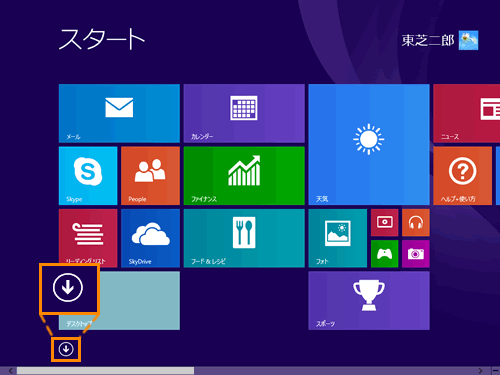 (図1)
(図1)
- アプリビューが表示されます。”アプリ”一覧の中から”dynabook TV Center”項目の[dynabook TV Center]をクリックします。
※[dynabook TV Center]が表示されていない場合は、画面を右にスクロールしてください。
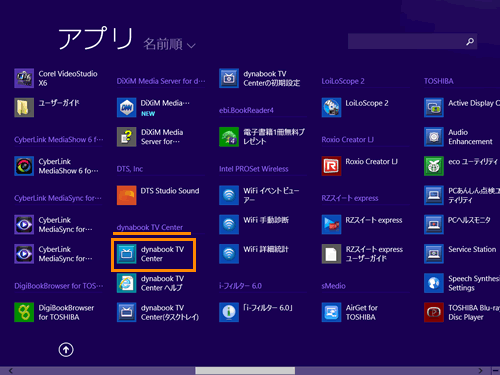 (図2)
(図2)
- 「dynabook TV Center」が起動します。「dynabook TV Center」の画面上をマウスの右ボタンでクリックし、表示されるメニューから[受信レベルを表示する]をクリックします。
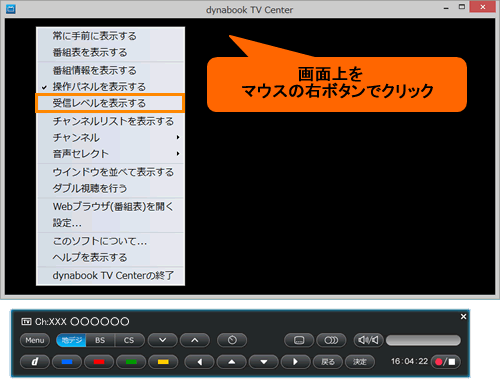 (図3)
(図3)
- 視聴画面の右下に受信レベルが表示されます。
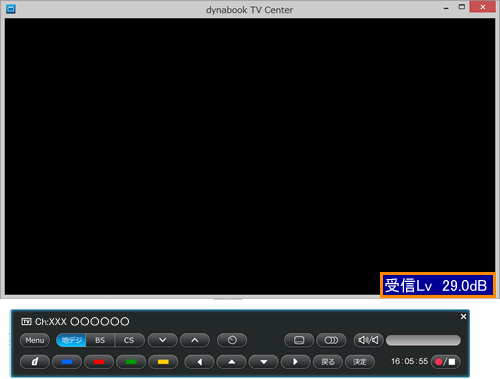 (図4)
(図4)
受信レベルを確認する操作は以上です。
<メモ:受信レベルの目安>
目安として受信Lv20db付近が快適に視聴できるレベルとなります。受信レベルが20db以下で映らない場合はアンテナブースターを使用して増幅、30db付近で映らない場合はアッテネータを使用して減衰させることで改善する場合があります。
※テレビが映らない場合、お客様のお住まいの環境やアンテナ接続状況によって異なります。本情報はあくまでも目安として参考としてください。詳しくは、販売店またはアンテナ工事業者にご相談ください。
<補足>
確認後は、再度「dynabook TV Center」の画面上をマウスの右ボタンでクリックし、表示されるメニューから[受信レベルを表示する]をクリックしてチェックをはずしてください。
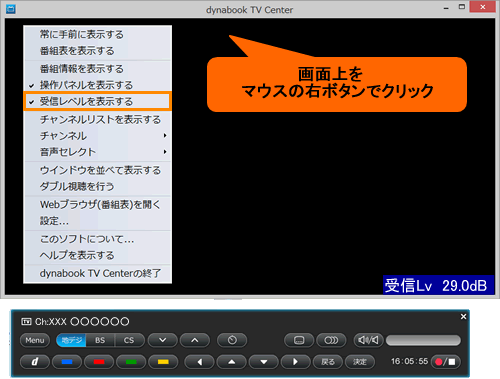 (図5)
(図5)
関連情報
以上
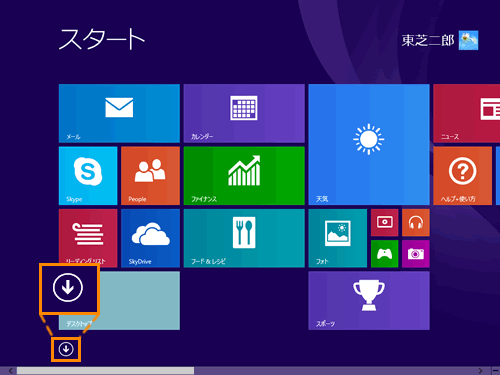 (図1)
(図1)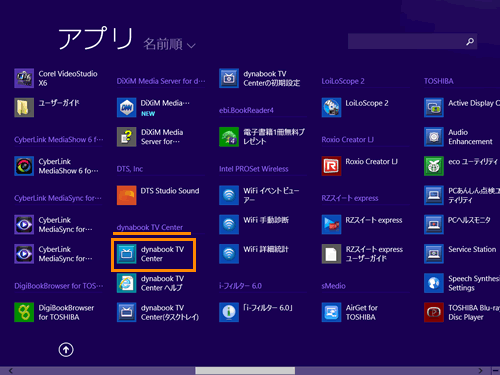 (図2)
(図2)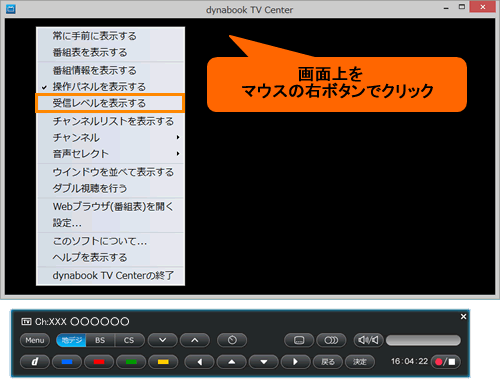 (図3)
(図3)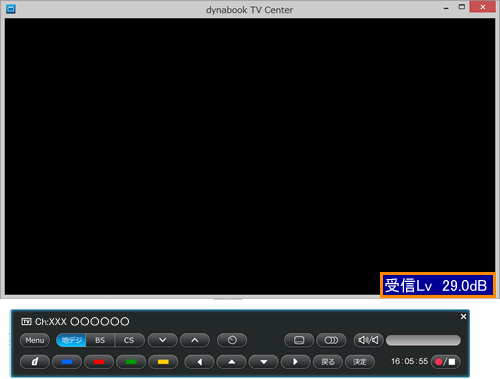 (図4)
(図4)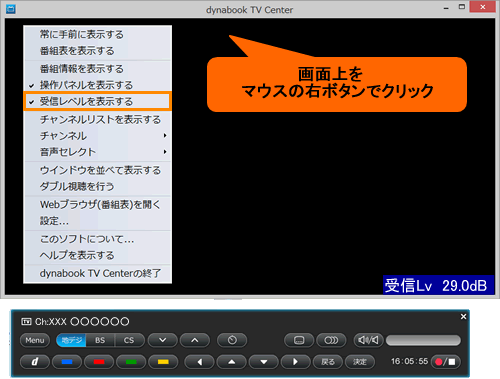 (図5)
(図5)